3 طرق لمشاركة الموقع من iPhone إلى Android والعكس
الطريقة الأولى: مشاركة الموقع في الوقت الفعلي
سواء على جهاز Android أو iPhone، تتيح لك خرائط Google مشاركة المواقع في الوقت الفعلي إلى أجل غير مسمى على هاتفك الذكي. العملية واضحة، والخطوات متطابقة بغض النظر عن النظام الأساسي.
ملاحظة: إذا كنت تستخدم جهاز iOS، فقم بتنزيل خرائط Google من متجر التطبيقات قبل المتابعة.
الخطوة 1: افتح خرائط Google على هاتفك الذكي وانقر على النقطة الزرقاء. اضغط على مشاركة الموقع.
الخطوة 2 : حدد القائمة المنسدلة للوقت لإظهار المزيد من الخيارات. اضغط على حتى تقوم بإيقاف تشغيل هذا ثم اضغط على المزيد.
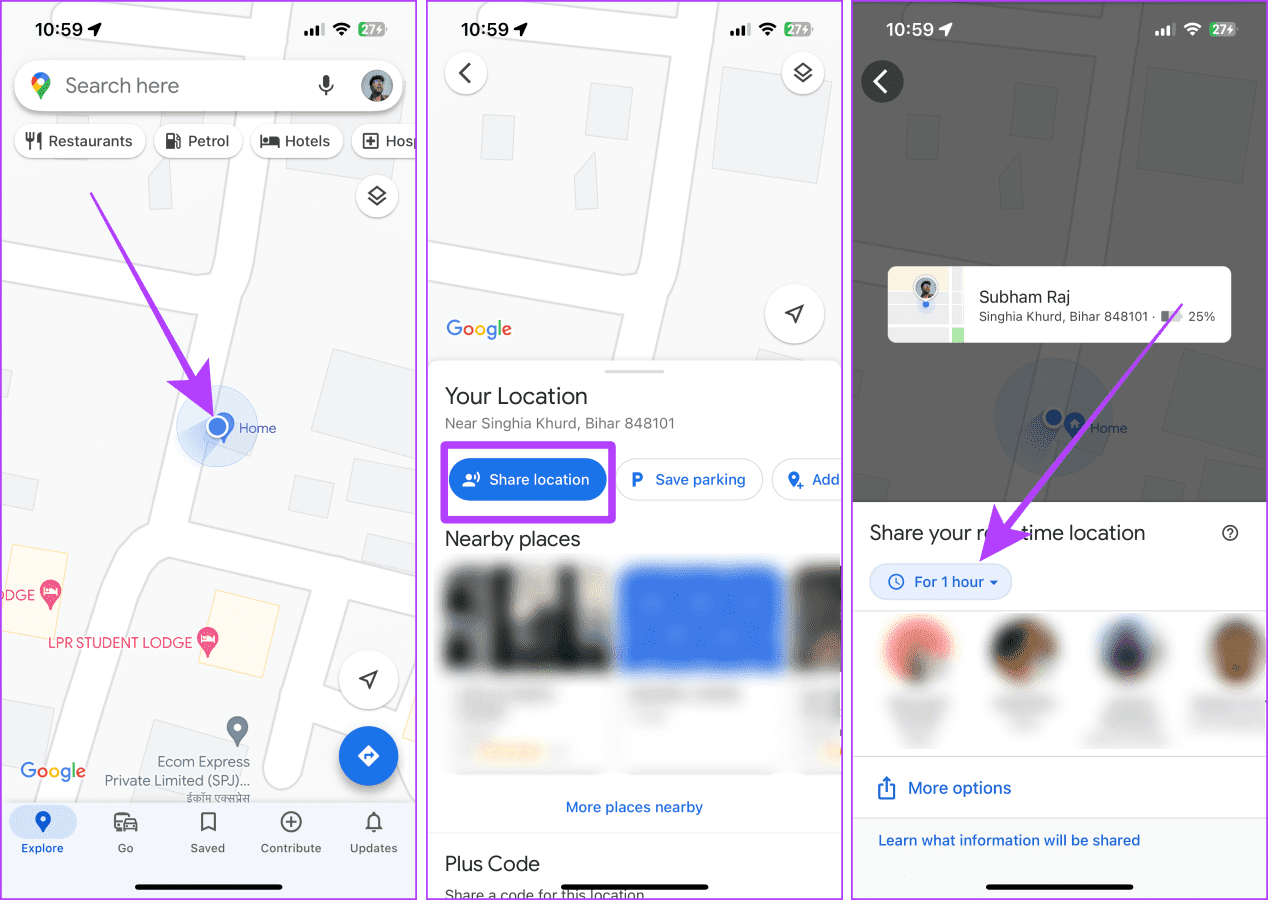
الخطوة 3: امنح خرائط Google إذن جهات الاتصال إذا لم تكن قد فعلت ذلك بالفعل.
الخطوة 4: اكتب رقم الاتصال الذي تريد مشاركة موقعك معه.
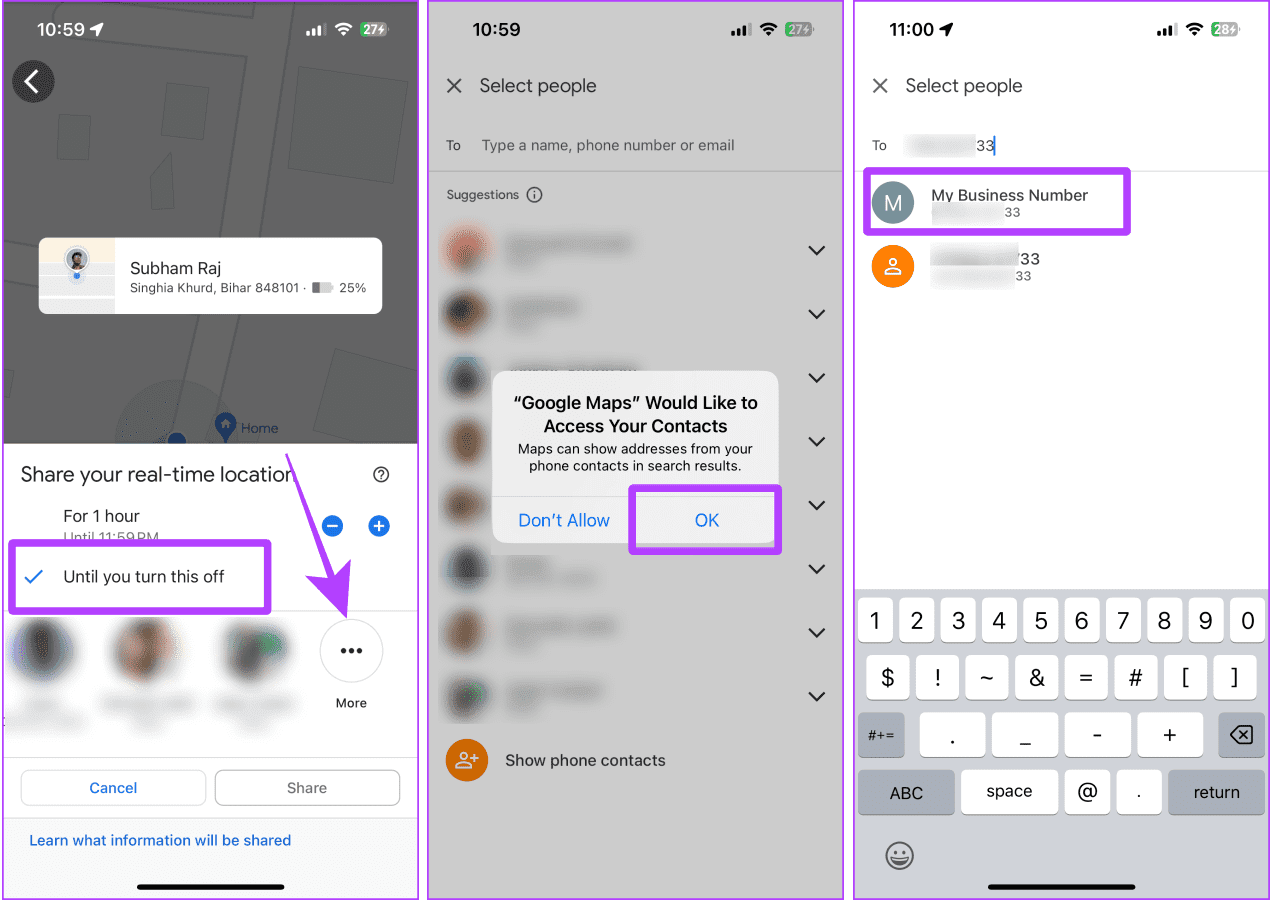
الخطوة 5: اضغط على مشاركة. مرة أخرى، اضغط على مشاركة. سيتم فتح تطبيق الرسائل القصيرة على هاتفك الذكي. اضغط على إرسال، وسيتم إرسال الموقع المباشر مع جهة الاتصال كرابط.
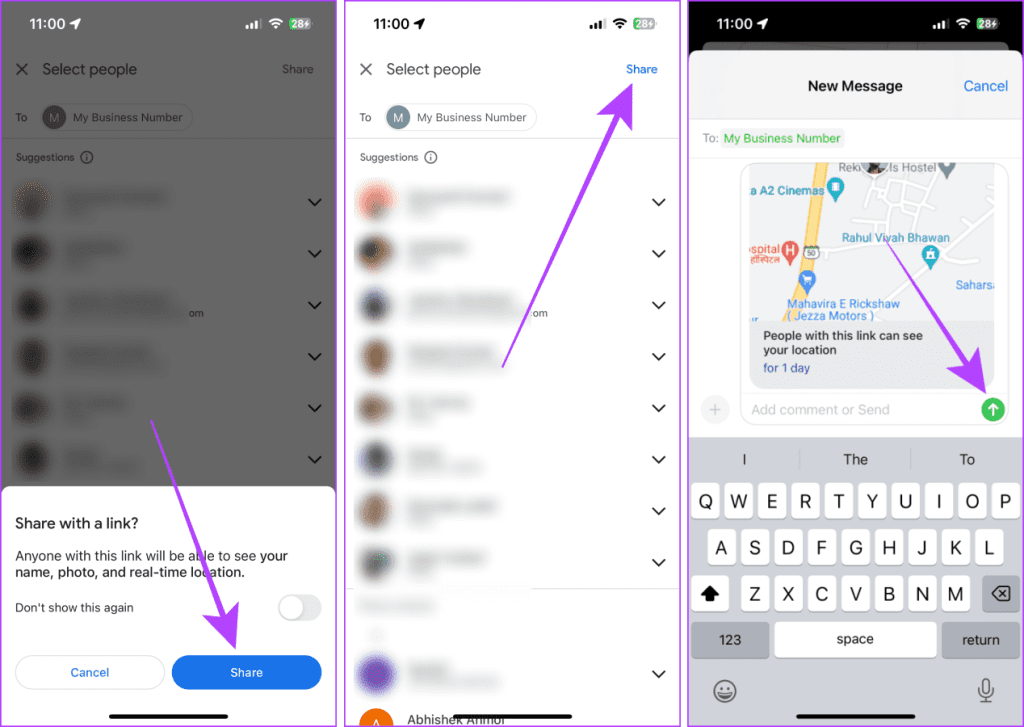
يمكن للشخص الآخر النقر على الرابط ورؤية موقعك المباشر على هاتفه.
الطريقة الثانية: مشاركة الموقع الحالي باستخدام واتساب
هناك طريقة أخرى لمشاركة موقعك المباشر بين Android وiPhone وهي باستخدام WhatsApp. يتيح لك تطبيق WhatsApp مشاركة موقعك المباشر مع جهة اتصال لمدة تصل إلى 8 ساعات. عملية القيام بذلك بسيطة، كما هو موضح أدناه.
الخطوة 1: افتح دردشة WhatsApp الخاصة بجهة الاتصال التي تريد مشاركة موقعك المباشر معها واضغط على الأيقونة.
الخطوة 2: حدد الموقع من الخيارات. اضغط على مشاركة الموقع المباشر.
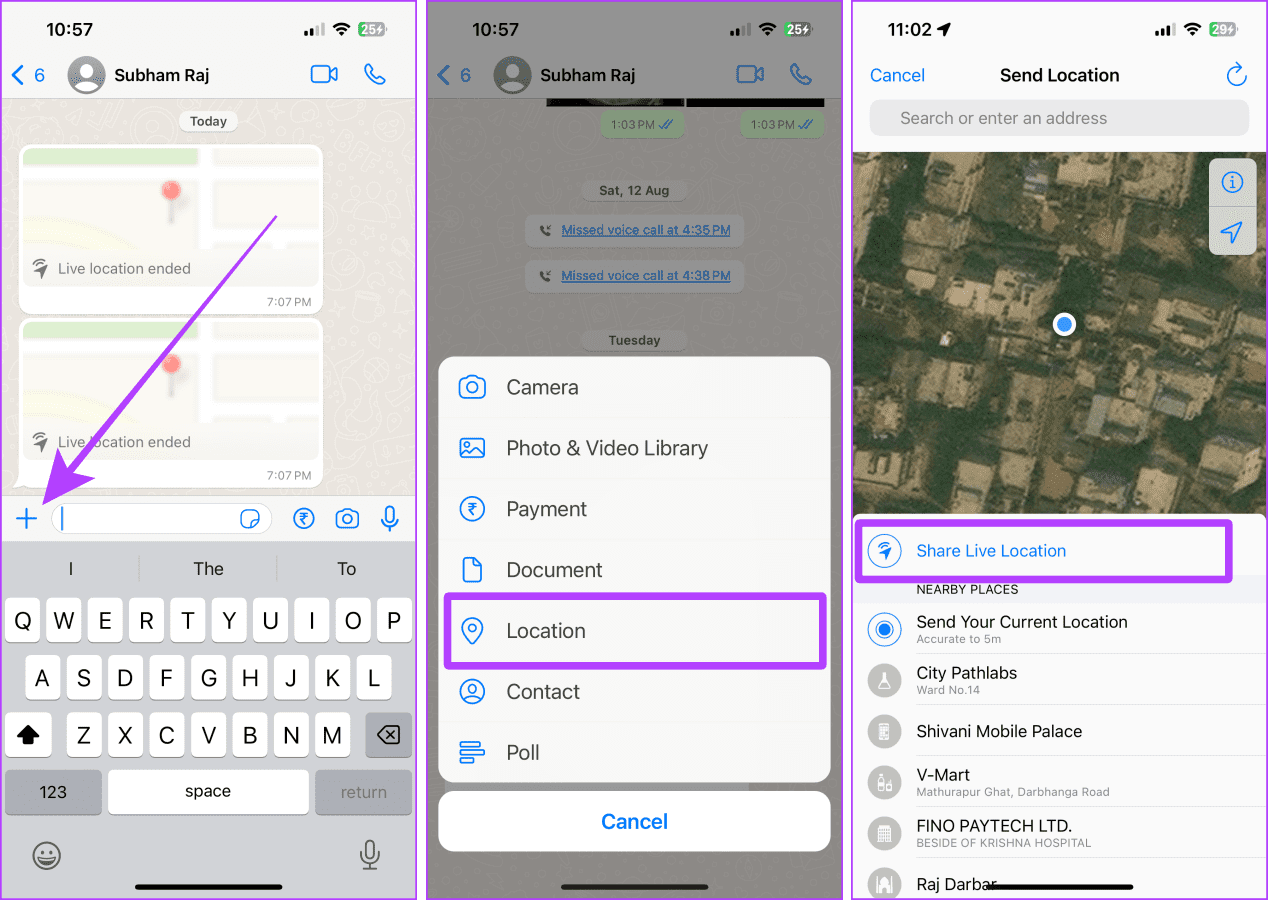
الخطوة 3: منح إذن تحديد الموقع لتطبيق WhatsApp؛ اضغط على الإعدادات. اضغط على الموقع.
الخطوة 4: اضغط على دائمًا ثم اضغط على WhatsApp (واحد أصغر) للعودة إلى WhatsApp.
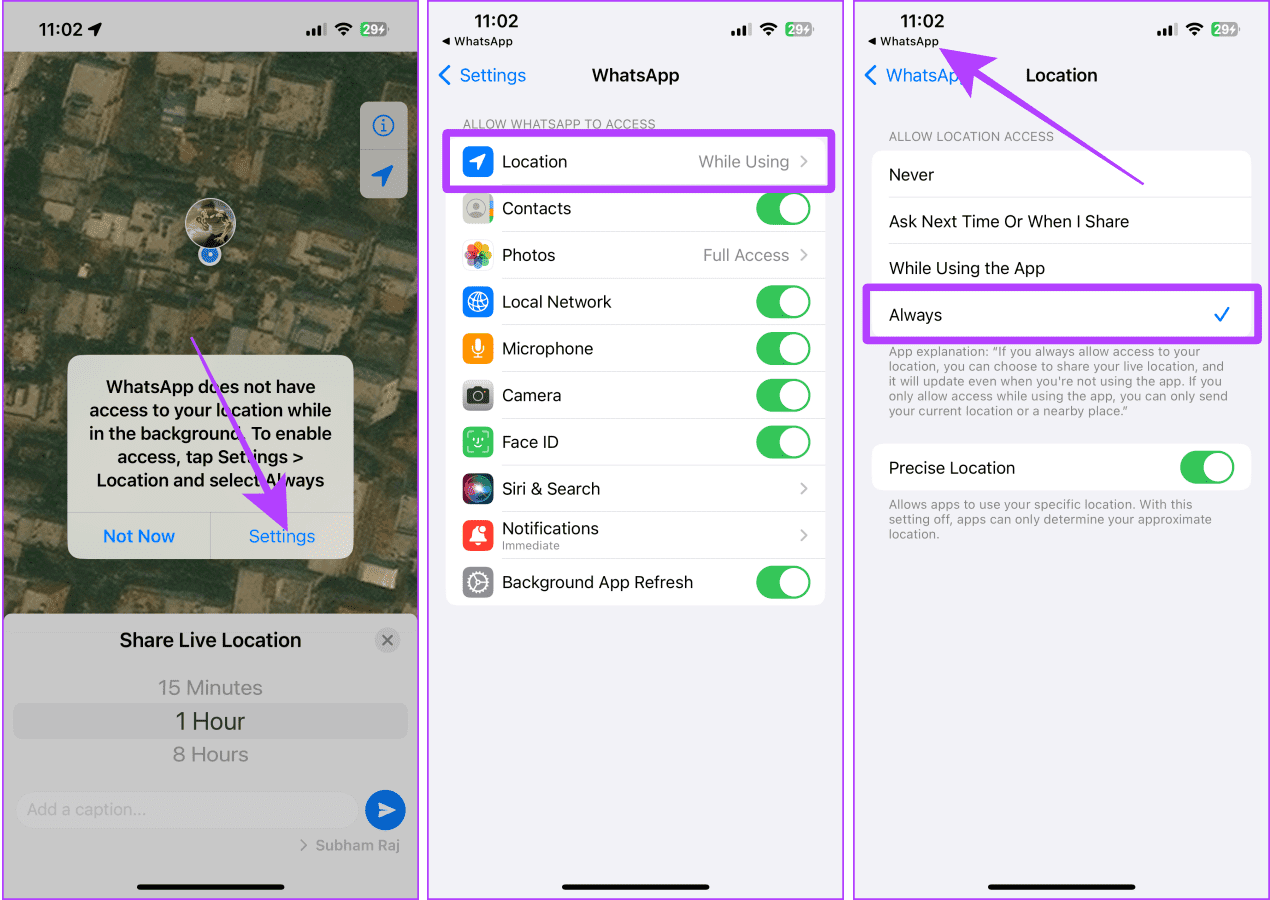
الخطوة 5: قم بالتمرير وحدد المدة التي تريد مشاركة موقعك المباشر. اضغط على أيقونة إرسال لمشاركة موقعك المباشر مع جهة الاتصال.
الآن، يمكن للشخص الآخر فتح الدردشة الخاصة به ورؤية موقعك المباشر في WhatsApp دون مغادرته.
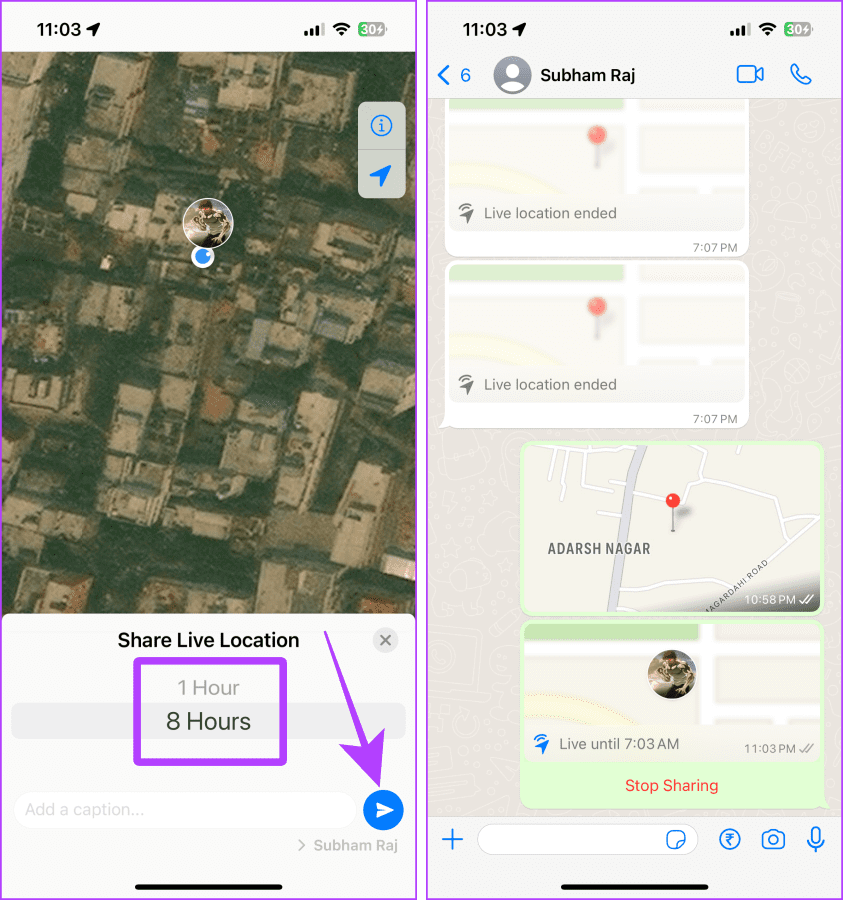
ملاحظة: لإيقاف مشاركة موقعك المباشر، افتح الدردشة وانتقل إلى رسالة الموقع المباشر المشتركة. اضغط على إيقاف المشاركة.
الطريقة الثالثة: مشاركة موقعك الثابت
في بعض الأحيان، يمكنك مشاركة الموقع الذي تريد زيارته أو اقتراح مكان لشخص ما. في مثل هذه الحالات، يمكنك مشاركة المواقع الثابتة مع الشخص الآخر. علاوة على ذلك، فإن مشاركته ستوفر لك المزيد من طاقة البطارية على iPhone أو Android مقارنة بمشاركة المواقع الحية.
1. مشاركة المواقع باستخدام خرائط Apple
إذا كنت ترغب في مشاركة موقع من جهاز iPhone الخاص بك إلى هاتف يعمل بنظام Android، فيمكنك استخدام خرائط Apple. دعونا نلقي نظرة على خطوات القيام بذلك:
الخطوة 1: افتح خرائط Apple على جهاز iPhone الخاص بك واضغط على النقطة الزرقاء.
الخطوة 2: اضغط على زر المشاركة .
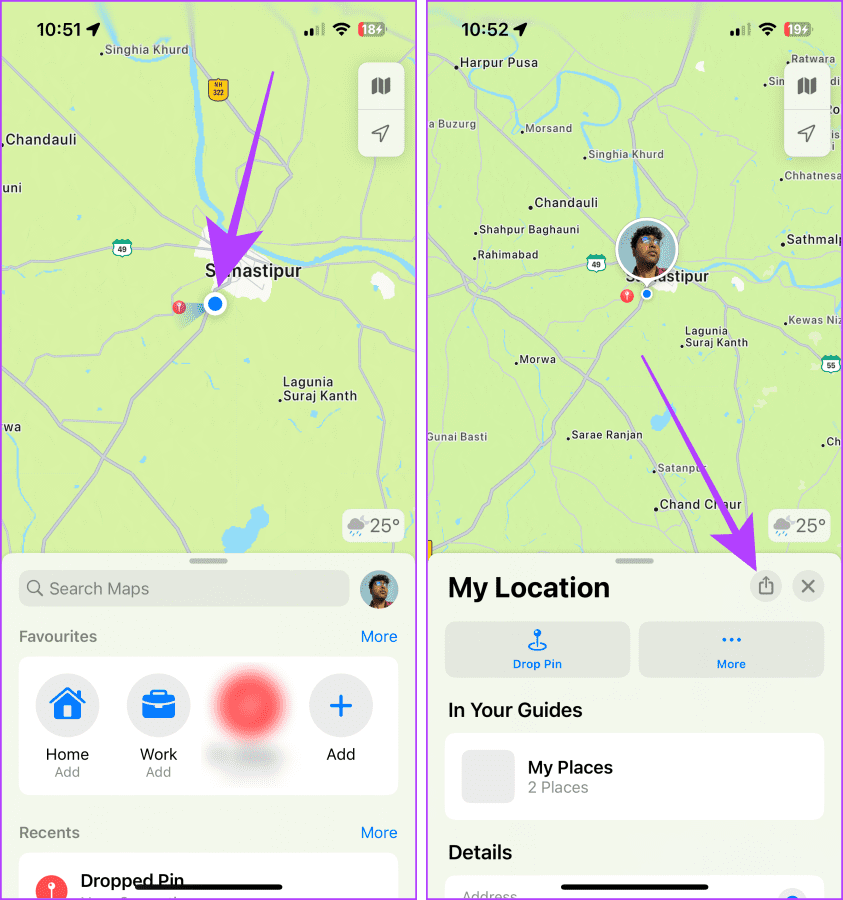
الخطوة 3: اضغط على تطبيق الرسائل من ورقة المشاركة.
الخطوة 4: حدد جهة اتصال ثم اضغط على إرسال.
سيتلقى الشخص الآخر رابطًا للموقع الذي أرسلته.
نصيحة سريعة: إذا كان الشخص الآخر يستخدم Android، فيمكنه رؤية الموقع الذي شاركته في المتصفح على هاتفه الذكي.
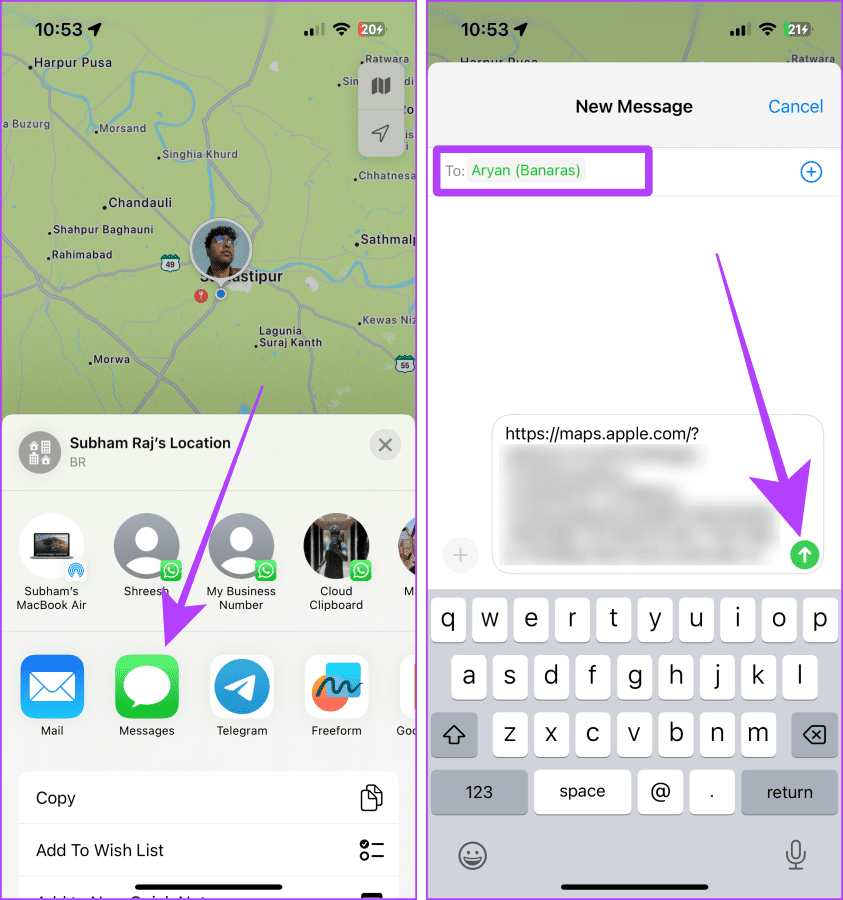
2. مشاركة المواقع باستخدام خرائط Google
يمكنك أيضًا استخدام خرائط Google لمشاركة موقعك الحالي من Android إلى iPhone أو العكس.
الخطوة 1: افتح خرائط Google على هاتفك الذكي وانقر مع الاستمرار على موقعك المفضل على الشاشة.
الخطوة 2: اسحب لليسار للكشف عن المزيد من الخيارات.
الخطوة 3: اضغط على مشاركة.
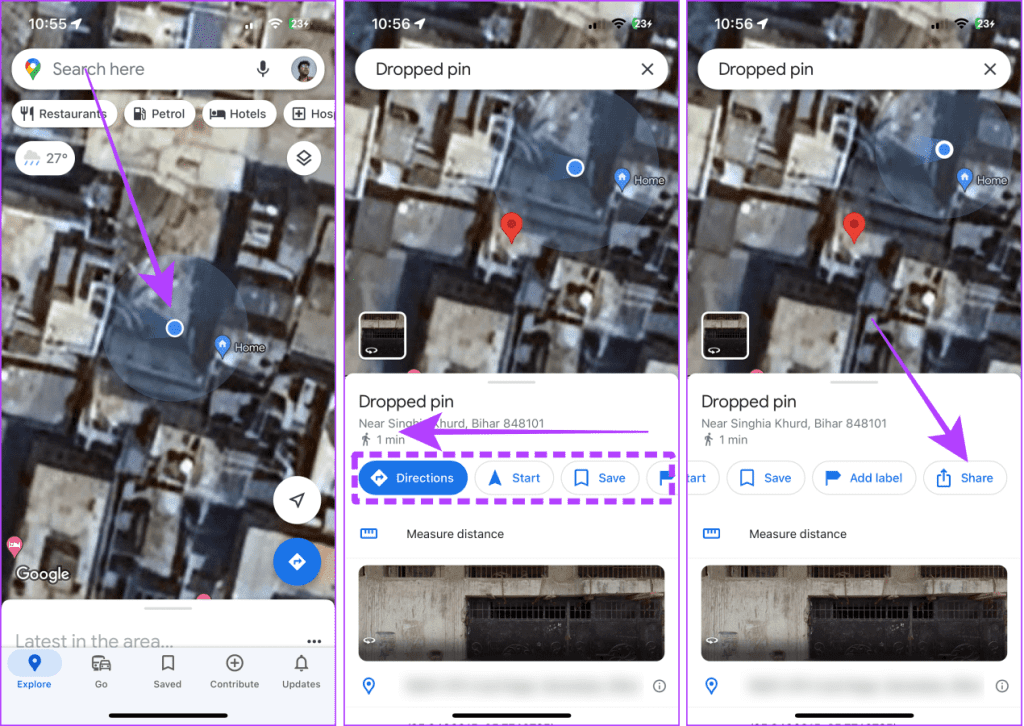
الخطوة 4: اضغط على WhatsApp أو SMS أو أي تطبيق آخر الذي تريد مشاركة الموقع.
الخطوة 5: اضغط وتحقق من جهة الاتصال التي تريد مشاركة الموقع معها.
الخطوة 6: اضغط على التالي، وستتم مشاركة رابط الموقع في الدردشة.
يمكن للشخص الآخر الآن النقر على الرابط لعرض الموقع.
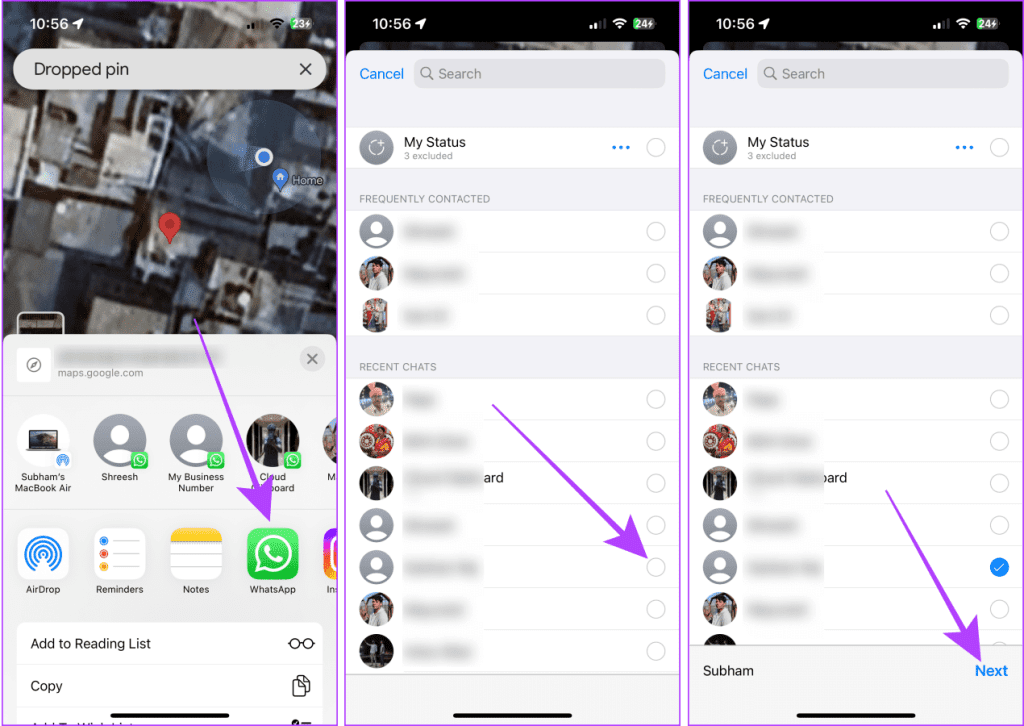
ملاحظة: لإيقاف مشاركة الموقع المباشر، افتح خرائط Google وانقر على صورة ملفك الشخصي > مشاركة الموقع > المشاركة عبر الرابط > إيقاف.
يجب القراءة: كيفية إصلاح عدم تحديث مشاركة الموقع في خرائط Google
3. مشاركة المواقع باستخدام WhatsApp
يتيح لك تطبيق WhatsApp أيضًا مشاركة موقع ثابت من iPhone إلى Android أو العكس.
الخطوة 1: افتح دردشة WhatsApp للشخص واضغط على زر ‘ ‘ plus.
الخطوة 2: الآن، اضغط على الموقع.
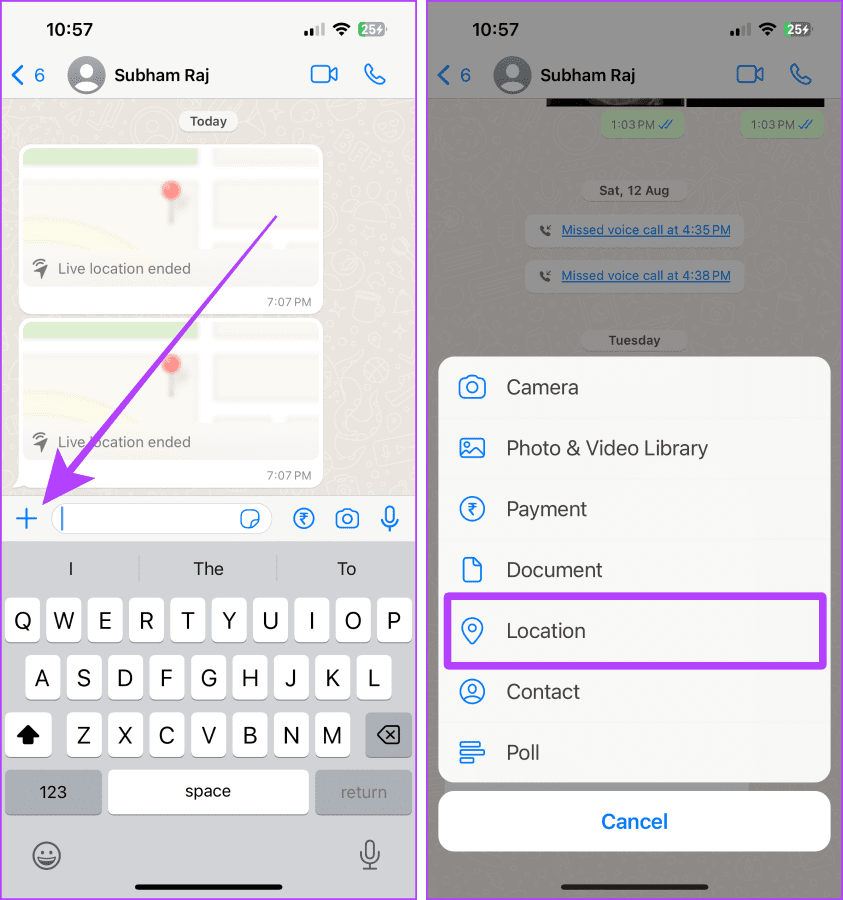
الخطوة 3: اضغط على إرسال موقعك الحالي، وهذا كل شيء.
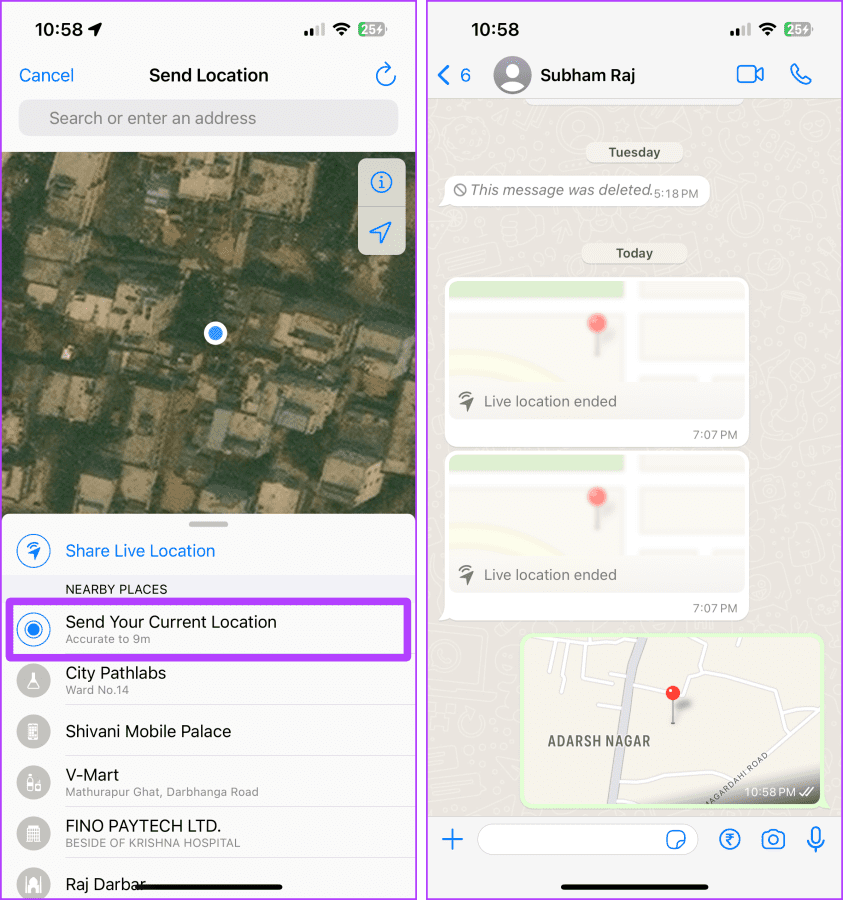
-
 3 إصلاحات لـ "كيفية الحصول على المساعدة في Windows" تستمر في الظهورتجربة الإصلاحات الأساسية تحقق مما إذا كان المفتاح F1 عالقًا: يعمل المفتاح F1 في Windows كاختصار للوصول إلى صفحة المساعدة الخاصة بالبرنامج أو النافذة ا...برنامج تعليمي تم النشر بتاريخ 2024-11-08
3 إصلاحات لـ "كيفية الحصول على المساعدة في Windows" تستمر في الظهورتجربة الإصلاحات الأساسية تحقق مما إذا كان المفتاح F1 عالقًا: يعمل المفتاح F1 في Windows كاختصار للوصول إلى صفحة المساعدة الخاصة بالبرنامج أو النافذة ا...برنامج تعليمي تم النشر بتاريخ 2024-11-08 -
 4 إصلاحات لعدم عمل الإملاء على نظام Macالإصلاحات الأساسية تعطيل أجهزة Bluetooth: يمكن أن يمنعك هذا من استخدام الميكروفون المدمج في جهاز Mac الخاص بك. بعد تعطيل أجهزة Bluetooth، أعد تشغيل جه...برنامج تعليمي تم النشر بتاريخ 2024-11-08
4 إصلاحات لعدم عمل الإملاء على نظام Macالإصلاحات الأساسية تعطيل أجهزة Bluetooth: يمكن أن يمنعك هذا من استخدام الميكروفون المدمج في جهاز Mac الخاص بك. بعد تعطيل أجهزة Bluetooth، أعد تشغيل جه...برنامج تعليمي تم النشر بتاريخ 2024-11-08 -
 11 إصلاحًا عندما لا تظهر AirPods في تطبيق Find Myولكن قبل ذلك، إليك فوائد إضافة AirPods إلى تطبيق Find My من Apple. لماذا قد ترغب في إظهار AirPods في تطبيق Find My هناك الكثير من الفوائد لإضافة ...برنامج تعليمي تم النشر بتاريخ 2024-11-08
11 إصلاحًا عندما لا تظهر AirPods في تطبيق Find Myولكن قبل ذلك، إليك فوائد إضافة AirPods إلى تطبيق Find My من Apple. لماذا قد ترغب في إظهار AirPods في تطبيق Find My هناك الكثير من الفوائد لإضافة ...برنامج تعليمي تم النشر بتاريخ 2024-11-08 -
 4 طرق للوصول إلى المجلد الآمن على هواتف Samsung Galaxyالطريقة الأولى: من درج التطبيقات أو الشاشة الرئيسية بمجرد إنشاء المجلد الآمن للمرة الأولى، يمكنك الوصول إليه بسهولة من درج التطبيقات أو الشاشة الرئيس...برنامج تعليمي تم النشر بتاريخ 2024-11-08
4 طرق للوصول إلى المجلد الآمن على هواتف Samsung Galaxyالطريقة الأولى: من درج التطبيقات أو الشاشة الرئيسية بمجرد إنشاء المجلد الآمن للمرة الأولى، يمكنك الوصول إليه بسهولة من درج التطبيقات أو الشاشة الرئيس...برنامج تعليمي تم النشر بتاريخ 2024-11-08 -
 الحد من عدد محاولات تسجيل الدخول الفاشلة في نظام التشغيل Windows 10عادةً، نقوم بتعيين كلمة مرور تسجيل دخول المستخدم على نظام التشغيل Windows 10 لمنع الآخرين من الدخول إلى الكمبيوتر. ومع ذلك، حتى إذا تم تعيين كلمة مرو...برنامج تعليمي تم النشر بتاريخ 2024-11-08
الحد من عدد محاولات تسجيل الدخول الفاشلة في نظام التشغيل Windows 10عادةً، نقوم بتعيين كلمة مرور تسجيل دخول المستخدم على نظام التشغيل Windows 10 لمنع الآخرين من الدخول إلى الكمبيوتر. ومع ذلك، حتى إذا تم تعيين كلمة مرو...برنامج تعليمي تم النشر بتاريخ 2024-11-08 -
 كيفية تمكين واستخدام عزل الصوت على iPhoneيعمل عزل الصوت عند استخدام الميكروفون المدمج أو زوج من سماعات الأذن (السلكية واللاسلكية). علاوة على ذلك، يتم دعم ميزة Voice Isolation أيضًا من ...برنامج تعليمي تم النشر بتاريخ 2024-11-08
كيفية تمكين واستخدام عزل الصوت على iPhoneيعمل عزل الصوت عند استخدام الميكروفون المدمج أو زوج من سماعات الأذن (السلكية واللاسلكية). علاوة على ذلك، يتم دعم ميزة Voice Isolation أيضًا من ...برنامج تعليمي تم النشر بتاريخ 2024-11-08 -
 تتمتع هواتف Samsung Galaxy بميزة سرية لمكبرات صوت Bluetooth التي لا تستخدمهاألن يكون من الرائع تشغيل الموسيقى على مكبرات الصوت التي تعمل بتقنية البلوتوث دون سماع الإشعارات أو سماع مكالماتك ليسمعها الجميع؟ إذا كنت تمتلك جهاز S...برنامج تعليمي تم النشر بتاريخ 2024-11-08
تتمتع هواتف Samsung Galaxy بميزة سرية لمكبرات صوت Bluetooth التي لا تستخدمهاألن يكون من الرائع تشغيل الموسيقى على مكبرات الصوت التي تعمل بتقنية البلوتوث دون سماع الإشعارات أو سماع مكالماتك ليسمعها الجميع؟ إذا كنت تمتلك جهاز S...برنامج تعليمي تم النشر بتاريخ 2024-11-08 -
 كيفية إصلاح خطأ \"لم يتم تثبيت جهاز إخراج الصوت\" على نظام التشغيل Windows 11هل واجهت الخطأ "لم يتم تثبيت جهاز إخراج الصوت" أثناء إلغاء كتم الصوت عبر علبة النظام؟ إذا كان الأمر كذلك، فقد يكون جهاز إخراج الصوت الخاص ب...برنامج تعليمي تم النشر بتاريخ 2024-11-08
كيفية إصلاح خطأ \"لم يتم تثبيت جهاز إخراج الصوت\" على نظام التشغيل Windows 11هل واجهت الخطأ "لم يتم تثبيت جهاز إخراج الصوت" أثناء إلغاء كتم الصوت عبر علبة النظام؟ إذا كان الأمر كذلك، فقد يكون جهاز إخراج الصوت الخاص ب...برنامج تعليمي تم النشر بتاريخ 2024-11-08 -
 إصلاح مشكلة عدم تشغيل God of War Ragnarok/تعطل/شاشة سوداءهل أنت من عشاق لعبة God of War Ragnarok الرائعة؟ هل يمكنك تشغيلها دون ظهور أي أخطاء تمنع تشغيلها؟ هنا يهدف هذا المنشور على MiniTool إلى توضيح ما يجب ع...برنامج تعليمي تم النشر بتاريخ 2024-11-08
إصلاح مشكلة عدم تشغيل God of War Ragnarok/تعطل/شاشة سوداءهل أنت من عشاق لعبة God of War Ragnarok الرائعة؟ هل يمكنك تشغيلها دون ظهور أي أخطاء تمنع تشغيلها؟ هنا يهدف هذا المنشور على MiniTool إلى توضيح ما يجب ع...برنامج تعليمي تم النشر بتاريخ 2024-11-08 -
 لماذا لا يعمل Windows Server 2022 DHCP؟ كيفية اصلاحها؟لماذا لا يعمل خادم DHCP الخاص بك؟ هل تعرف كيفية حل مشكلة عدم عمل Windows Sever 2022 DHCP؟ يمكنك معرفة ذلك والحصول على بعض الحلول المفيدة في هذه المقال...برنامج تعليمي تم النشر بتاريخ 2024-11-08
لماذا لا يعمل Windows Server 2022 DHCP؟ كيفية اصلاحها؟لماذا لا يعمل خادم DHCP الخاص بك؟ هل تعرف كيفية حل مشكلة عدم عمل Windows Sever 2022 DHCP؟ يمكنك معرفة ذلك والحصول على بعض الحلول المفيدة في هذه المقال...برنامج تعليمي تم النشر بتاريخ 2024-11-08 -
 هل يمكنك إخفاء اسم المرسل في رسائل iPhone؟عندما تتلقى رسالة على جهاز iPhone الخاص بك، يرسل لك تطبيق الرسائل إشعارًا يحدد من أرسل الرسالة، وفي بعض الحالات، حتى محتوى الرسالة. ومع ذلك، إذا كنت ...برنامج تعليمي تم النشر بتاريخ 2024-11-08
هل يمكنك إخفاء اسم المرسل في رسائل iPhone؟عندما تتلقى رسالة على جهاز iPhone الخاص بك، يرسل لك تطبيق الرسائل إشعارًا يحدد من أرسل الرسالة، وفي بعض الحالات، حتى محتوى الرسالة. ومع ذلك، إذا كنت ...برنامج تعليمي تم النشر بتاريخ 2024-11-08 -
 أفضل 8 طرق لإصلاح عدم ظهور جهاز MacBook على AirDropتظل AirDrop واحدة من أفضل الطرق لنقل الملفات الكبيرة من iPhone أو iPad إلى Mac والعكس. إذا قمت بتصوير العديد من مقاطع الفيديو أو الصور على جهاز iPhon...برنامج تعليمي تم النشر بتاريخ 2024-11-08
أفضل 8 طرق لإصلاح عدم ظهور جهاز MacBook على AirDropتظل AirDrop واحدة من أفضل الطرق لنقل الملفات الكبيرة من iPhone أو iPad إلى Mac والعكس. إذا قمت بتصوير العديد من مقاطع الفيديو أو الصور على جهاز iPhon...برنامج تعليمي تم النشر بتاريخ 2024-11-08 -
 3 طرق لإصلاح عدم ظهور شبكة Wi-Fi على نظام Macالإصلاحات الأساسية: تعطيل وتمكين Wi-Fi : يمكنك البدء بإعادة تشغيل جهاز Mac الخاص بك أولاً. بمجرد الانتهاء، يمكنك أيضًا تعطيل Wi-Fi من مركز التحكم ف...برنامج تعليمي تم النشر بتاريخ 2024-11-08
3 طرق لإصلاح عدم ظهور شبكة Wi-Fi على نظام Macالإصلاحات الأساسية: تعطيل وتمكين Wi-Fi : يمكنك البدء بإعادة تشغيل جهاز Mac الخاص بك أولاً. بمجرد الانتهاء، يمكنك أيضًا تعطيل Wi-Fi من مركز التحكم ف...برنامج تعليمي تم النشر بتاريخ 2024-11-08 -
 4 طرق لإصلاح عدم تلقي iPad لرسائل البريد الإلكترونيالإصلاحات الأساسية: تحقق من اتصال الشبكة: إذا كان جهاز iPad الخاص بك يواجه مشكلات في الاتصال بالشبكة، فلن يتمكن من تلقي رسائل البريد الإلكتروني الجديد...برنامج تعليمي تم النشر بتاريخ 2024-11-08
4 طرق لإصلاح عدم تلقي iPad لرسائل البريد الإلكترونيالإصلاحات الأساسية: تحقق من اتصال الشبكة: إذا كان جهاز iPad الخاص بك يواجه مشكلات في الاتصال بالشبكة، فلن يتمكن من تلقي رسائل البريد الإلكتروني الجديد...برنامج تعليمي تم النشر بتاريخ 2024-11-08 -
 كيفية إصلاح Apple Mail عالقًا عند تنزيل الرسائلالإصلاحات الأساسية تحقق من اتصال الشبكة: تأكد من اتصال جهازك بالإنترنت الثابت. اختبر سرعته عبر الإنترنت. التحقق من خوادم Apple Mail: افتح صفحة حالة ن...برنامج تعليمي تم النشر بتاريخ 2024-11-08
كيفية إصلاح Apple Mail عالقًا عند تنزيل الرسائلالإصلاحات الأساسية تحقق من اتصال الشبكة: تأكد من اتصال جهازك بالإنترنت الثابت. اختبر سرعته عبر الإنترنت. التحقق من خوادم Apple Mail: افتح صفحة حالة ن...برنامج تعليمي تم النشر بتاريخ 2024-11-08
دراسة اللغة الصينية
- 1 كيف تقول "المشي" باللغة الصينية؟ 走路 نطق الصينية، 走路 تعلم اللغة الصينية
- 2 كيف تقول "استقل طائرة" بالصينية؟ 坐飞机 نطق الصينية، 坐飞机 تعلم اللغة الصينية
- 3 كيف تقول "استقل القطار" بالصينية؟ 坐火车 نطق الصينية، 坐火车 تعلم اللغة الصينية
- 4 كيف تقول "استقل الحافلة" باللغة الصينية؟ 坐车 نطق الصينية، 坐车 تعلم اللغة الصينية
- 5 كيف أقول القيادة باللغة الصينية؟ 开车 نطق الصينية، 开车 تعلم اللغة الصينية
- 6 كيف تقول السباحة باللغة الصينية؟ 游泳 نطق الصينية، 游泳 تعلم اللغة الصينية
- 7 كيف يمكنك أن تقول ركوب الدراجة باللغة الصينية؟ 骑自行车 نطق الصينية، 骑自行车 تعلم اللغة الصينية
- 8 كيف تقول مرحبا باللغة الصينية؟ # نطق اللغة الصينية، # تعلّم اللغة الصينية
- 9 كيف تقول شكرا باللغة الصينية؟ # نطق اللغة الصينية، # تعلّم اللغة الصينية
- 10 How to say goodbye in Chinese? 再见Chinese pronunciation, 再见Chinese learning

























